Quick panel/ja: Difference between revisions
Created page with "{{Languages}}{{Translation verification|revisionID=191460}} thumb|right '''クイックパネル''' は、Switch版のゲームにおける放射状のメニューです。PC版のクイックバー・ショートカットバー・ミニマップの上にあるボタンを置き換えています。 {{Keybinding|L}}ボタンを押している間表示されます。クイ..." |
m fixed link |
||
| Line 28: | Line 28: | ||
* "ALT モード"(組立機ではレシピなど、建築物が追加の情報を表示するモード)を切り替える。 | * "ALT モード"(組立機ではレシピなど、建築物が追加の情報を表示するモード)を切り替える。 | ||
* 建設計画のアンドゥ・切り取り・コピー・ペースト開始する。 | * 建設計画のアンドゥ・切り取り・コピー・ペースト開始する。 | ||
* 空の[[blueprint/ja|建設計画]]・[[blueprint book/ja|建設計画の本]]・[[deconstruction planner/ja|解体プランナー]]・ | * 空の[[blueprint/ja|建設計画]]・[[blueprint book/ja|建設計画の本]]・[[deconstruction planner/ja|解体プランナー]]・{{L|upgrade planner}}を入手する。 | ||
* [[personal roboport/ja|携帯ロボットステーション]]・[[exoskeleton/ja|強化外骨格モジュール]]を切り替える。 | * [[personal roboport/ja|携帯ロボットステーション]]・[[exoskeleton/ja|強化外骨格モジュール]]を切り替える。 | ||
Latest revision as of 10:46, 10 October 2024
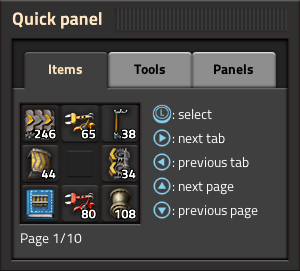
クイックパネル は、Switch版のゲームにおける放射状のメニューです。PC版のクイックバー・ショートカットバー・ミニマップの上にあるボタンを置き換えています。
Lボタンを押している間表示されます。クイックパネルの他のタブは、方向キーのRightとLeftを押すと選択できます。
クイックパネル上の個々のボタンは、Left Stickをボタンの方向に動かしてボタンを選び、Lボタンを離すことで決定します。
アイテム
クイックパネルのアイテムタブには、プレイヤーのインベントリか建設計画ライブラリにあるアイテムへのショートカットを配置できます。一度作成すれば、インベントリを開くことなく素早くアイテムを選択できます。これは、PC版のクイックバーに相当します。
クイックパネルにアイテムを追加するには、アイテムを手に持った状態でクイックパネルを開き、空のボタンを選んでAボタンを押します。アイテムがセットされたボタンを選択した状態で、Lボタンを離してクイックパネルを閉じると、選択したアイテムがインベントリにあれば、それを手に持ちます。アイテムのショートカットは、ボタンを選択した状態でZL + ZR + Yボタンを押すことで削除できます。
方向キーのUpとDownを押すと、アイテムタブ内の10ページを切り替える事ができます。
ツール
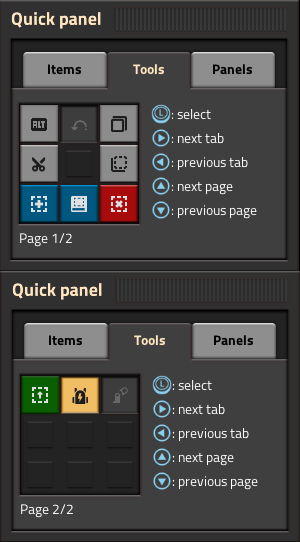
クイックパネルのツールタブには、様々なツールのボタンが並んでいます。方向キーのUpとDownを押すと、ツールタブ内のページを切り替える事ができます。
ツールを使用するのにAボタンを押す必要はありませんが、何回も同じツールを使用することができます。例えば、GUIを閉じたり開いたりすることなく、何度もアンドゥを実行することができます。
使用できるボタン
クイックパネルのツールタブで使用できるボタンは以下のとおりです。
- "ALT モード"(組立機ではレシピなど、建築物が追加の情報を表示するモード)を切り替える。
- 建設計画のアンドゥ・切り取り・コピー・ペースト開始する。
- 空の建設計画・建設計画の本・解体プランナー・upgrade plannerを入手する。
- 携帯ロボットステーション・強化外骨格モジュールを切り替える。
特筆すべきは、建設計画のインポートボタンがないことです。これは、PC版のショートカットバーにしかありません。建設計画をインポートすることはできませんが、マルチプレイヤーを通じてPCから転送することは可能です。[1]
初期状態で使用できるボタン
"ALT モード"ボタンは常に使用できます。その他のボタンは、プレイヤーがいずれかのゲームで一度でも建設ロボット工学を研究するまで使用できません。この研究が完了すると、その他のボタンが表示され、将来の全てのゲームにわたって使用できるようになります。
代わりに、プレイヤーはいつでも、ZL + ZR + -ボタンを押してコンソールを開き、以下のコマンドを使用して、全てのボタンを有効にすることができます。
/unlock-shortcut-bar
このコマンドを使用しても、実績が無効になることはありません。
パネル
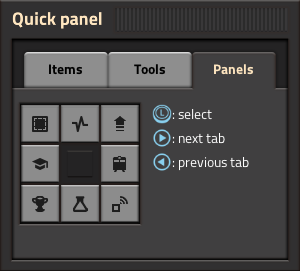
クリックパネルのパネルタブは、いくつかのGUIを表示するために使用する。
クイックパネルでは、Aボタンでボタンを選択する必要はなく、Left Stickで選択するだけです。